- Ordinateurs et électronique
- Des dispositifs d'entrée de données
- Souris
- Razer
- Mamba + Firefly HyperFlux
- Mode d'emploi
Mode d'emploi | Razer Mamba + Firefly HyperFlux Manuel utilisateur
Ajouter à Mes manuels32 Des pages
▼
Scroll to page 2
of
32
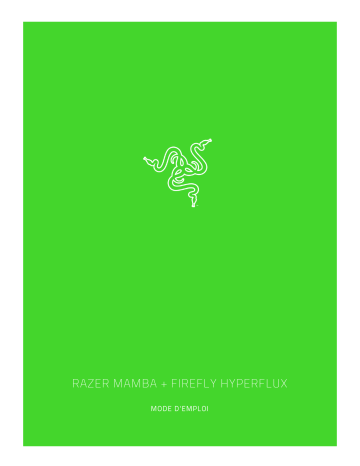
RAZER MAMBA + FIREFLY HYPERFLUX MODE D EMPLOI La Razer Mamba HyperFlux est une souris de jeu sans fil ultra-légere et sans pile, pesant a peine 96 g, un poids habituellement réservé aux souris de jeu à câble. Bénéficiant d'un capteur optique 5G de 16 000 DPI et dotée de la technologie de fréquence adaptable de Razer pour une meilleure stabilité du signal sans fil, les mouvements de la souris sont rapides et précis. _e Razer Firefly HyperFlux doté de la toute nouvelle technologie d'alimentation sans fil Razer HyperFlux pour un transfert de pulssance continu et ininterrompu est inclus avec la souris. Offrant également une personnalisation inégalée, le tapis est équipé d'une double surface dure et en tissu pour s'adapter à tous les styles de jeu tout en étant alimenté par Razer Chroma. FOR GAMERS. BY GAMERS. TABLE DES MATIERES 1. CONTENU DE LA BOITE / CONFIGURATION DE SYSTEME NÉCESSAIRE ..............0...em0000mmnn 3 2. ENREGISTREMENT / ASSISTANCE TECHNIQUE -.............meeee0eeemmnn evene 4 3. CARACTÉRISTIQUES TECHNIQUES ..............0111em00ereeennn eres 5 4. CONFIGURATION DE L'APPAREIL................. 00m nenes 6 5. UTILISATION DE VOTRE RAZER MAMBA HYPERFLUX + FIREFLY HYPERFLUX................m=mmem.. 8 6. INSTALLATION DE RAZER SYNAPSE 3 POUR VOTRE RAZER MAMBA + FIREFLY HYPERFLUX.... 12 7. INSTALLER VOTRE RAZER MAMBA + FIREFLY HYPERFLUX VIA RAZER SYNAPSE 3 ooo, 13 8. SÉCURITÉ ET ENTRETIÉN ......ú.€ mmm Ire ri rr reee 28 9, MENTIONS LÉGALES....... mm o ?]o?;—]];]]L ee eee eee ri erre e eee 30 FOR GAMERS. BY GAMERS. 2 CONTENU DE LA BOITE * Razer Mamba HyperFlux " Razer Firefly HyperFlux =" (able USB vers micro-USB détachable = Informations importantes sur le produit CONFIGURATION DE SYSTÈME NÉCESSAIRE CONFIGURATION PRODUIT = PCavec port USB disponible CONFIGURATION RAZER SYNAPSE 3 * Windows® 7 (ou version supérieure) = Connexion Internet = 500 Mo d'espace disque disponible FOR GAMERS. BY GAMERS. ENREGISTREMENT Enregistrez votre produit en ligne sur pour obtenir des informations en temps réel sur l'état de la garantie de votre produit. Si vous ne possédez pas encore de Razer ID, enregistrez-vous sur pour bénéficier de nombreux avantages Razer. — ID ltr на =i. pr i pr La | Ds, RE EN NEUVE Le numéro de série de votre produit est disponible ici. ASSISTANCE TECHNIQUE " 2 ans de garantie limitée du fabricant. " Assistance technique en ligne gratuite sur FOR GAMERS. BY GAMERS. CARACTERISTIQUES TECHNIQUES Technologie d'alimentation sans fil Razer HyperFlux Technologie de fréquence adaptable Cable de souris pour une utilisation en mode cablé sans tapis de d'alimentation Capteur optique Razer 5G avec un vrai 16 000 DPI Accélération : jusqu'à 1 143 cm par seconde / 50 g Neuf boutons Hyperesponse indépendamment programmables Boutons mécaniques de souris RazerTM Molette tactile conçue pour le jeu Modèle ergonomique pour droitiers avec patins caoutchoutés latéraux améliorés Éclairage Razer ChromaTM avec 16,8 millions d'options de couleurs personnalisables Fonction Ultrapolling 1000 Hz Compatible avec Razer Synapse 3 (Bêta) DIMENSION ET POIDS APPROXIMATIFS Longueur : 124,7 mm / 4,90 po Largeur : 70,1 mm / 2,75 po Hauteur : 43,2 mm / 1,70 po Poids : 96 g / 0,21 lbs FOR GAMERS. BY GAMERS. RAZER MAMBA HYPERFLUX Bouton gauche de la souris Bouton droit de la souris Molette de la souris Clic gauche rapide - Répéter le défilement vers le bas Clic droit rapide - Répéter le défilement vers le haut Niveau de sensibilité + Niveau de sensibilité - Indicateur d'alimentation (souris) Bouton profil Indicateur de profil Bouton de souris 5 Bouton de souris 4 Port micro-USB Pied de souris Ultraslick Véritable capteur optique 16 000 DPI 5G Les niveaux de sensibilité par défaut sont les suivants : 800, 1800, 4 500, 9 000 et 16 000. Les niveaux de sensibilité peuvent être personnalisés grâce à Razer Synapse 3. FOR GAMERS. BY GAMERS. RAZER FIREFLY HYPERFLUX EN 0 ME $) E] Indicateur d'alimentation (tapis de souris) Tapis de souris a double surface dure et douce Eclairage Razer Chroma™ personnalisable Base caoutchoutée antidérapante Cable USB vers micro-USB détachable FOR GAMERS. BY GAMERS.” 7 DOUBLE SURFACE DURE ET DOUCE Le Razer Firefly HyperFlux dispose d'une double surface dure et douce. Pour changer de surface : 1. Retirer la surface de la base en utilisant la tirette située au milieu en bas du tapis. Retirez le film protecteur couvrant la plaque. FOR GAMERS. BY GAMERS. 2. Placez soit la surface douce soit la surface dure sur la base. a 17%, MODE SANS FIL La Razer Mamba HyperFlux dispose d'un système sans piles qui est alimenté sans fil par le Razer Firefly HyperFlux. Pour configurer la Razer Mamba HyperFlux en mode sans fil : 1. Placez le Razer Firefly HyperFlux sur une surface plate non métallique. 2. Reliez le câble USB vers micro-USB du Razer Firefly HyperFlux à votre ordinateur. * pl | === | FOR GAMERS. BY GAMERS. 3. Placez la Razer Mamba HyperFlux sur la double surface dure et douce pour vous assurer que la Razer Mamba HyperFlux recevra l'alimentation adéquate. 7 C — x a X = J Ne placez pas le Razer Firefly HyperFlux sur une surface métallique et ne placez pas de téléphone portable ou d'autres objets métalliques sur le tapis de souris, car ceci affectera le transfert d'alimentation entre les appareils. Ne placez pas le Razer Firefly HyperFlux a moins dun metre dun routeur Wi-Fi, Le Razer Firefly HyperFlux a besoin d'une connexion USB pouvant lui fournir une alimentation suffisante. Il vous est recommandé de connecter le Razer FireFHly HyperFlux au port USB de votre ordinateur, étant donné que l'alimentation pourrait être affectée s'il est connecté à un hub USB non alimenté ou à un port USB non alimenté que l'on peut trouver sur certains périphériques. FOR GAMERS. BY GAMERS. 10 MODE CABLE La Razer Mamba HyperFlux dispose également d'un mode câblé afin que vous puissiez l'utiliser sans le Razer Firefly HyperFlux. Pour configurer la Razer Mamba HyperFlux en mode câblé, branchez simplement le câble USB vers micro-USB détachable de la Razer Mamba HyperFlux à votre ordinateur. 25 — INDICATEUR D'ALIMENTATION La Razer Mamba HyperFlux et le Razer Firefly HyperFlux incluent un indicateur d'alimentation permettant de connaître leur statut, comme listé ci-dessous : Statut Indicateur d'alimentation | Indicateur d'alimentation (tapis de souris) (souris) La Razer Mamba HyperFlux est en mode sans fil Luminosité à 100 % Luminosité à 100 % La Razer Mamba HyperFlux est en mode câblé Seul le Razer Firefly HyperFlux est détecté Luminosité à O % Luminosité à 50 % Luminosité à O % Non applicable FOR GAMERS. BY GAMERS. 11 % Etape 1: Assurez-vous que votre appareil Razer est connecte au port USB de votre ordinateur. Etape 2 : Installez le logiciel Razer lorsque vous y êtes invité* ou téléchargez le programme d'installation sur Etape 3 : Créez votre Razer ID ou connectez-vous avec un compte existant. *Valable pour Windows & et versions ultérieures. FOR GAMERS. BY GAMERS. 12 Avertissement : les fonctionnalités mentionnées ici nécessitent que vous vous connectiez a Razer Synapse 3 Ces fonctionnalités sont susceptibles d'étre modifiées en fonction de la version actuelle du logiciel et de votre systeme d'exploitation. ONGLET SYNAPSE L'onglet Synapse est votre onglet par défaut lors de l'installation de Razer Synapse 3. Cet onglet vous permet de naviguer dans les sous-onglets Tableau de bord et Applications Chroma. Tableau de bord Le sous-onglet Tableau de bord est un aperçu de votre Razer Synapse 3 d'où vous pouvez accéder à tous vos appareils, modules et services en ligne Razer. © Теа < > DASHBOARD MODULES WELCOME TO THE NEW RAZER SYNAPSE View all of your Razer devices and installed modules here. These modules are tools specifically designed to enhance and maximize your overall experience. All installed modules are displayed on the DASHBOARD. DEVICES ue PS Y RAZER MAMBA HYPERFLUX CHROMA, MACRO BETA FEEDBACK ONLINE SERVICES REGISTER YOUR RAZER PRODUCT VIEW COMPATIBLE DEVICES VISIT RAZER STORE ZVAULT WARRANTY FOR GAMERS. BY GAMERS.” 13 ONGLET SOURIS + TAPIS L'onglet Souris + Tapis est l'onglet principal de votre Razer Mamba + Firefly Hyperflux. Les changements effectués dans cet onglet sont automatiquement sauvegardés sur votre système et votre cloud. Cependant, vous devrez cliquer sur le bouton Sauvegarder ( 8) pour ouvrir les emplacements de sauvegarde de la mémoire intégrée de votre appareil Razer, puis glisser-déposer les profils que vous souhaitez sauvegarder. Personnaliser Le sous-onglet Personnaliser permet de modifier la configuration des boutons de votre souris. MOUSE+MAT > CUSTOMIZE PERFORMANCE LIGHTING CALIBRATION PROFILE RAZER Right Click Scroll Click Scroll Up Repeat Scroll Down p Repeat Scroll Up Mouse Button 5 Scroll Down Mouse Button 4 Sensitivity Stage Up Sensitivity Stage Down Standard Le profil est un stockage de données vous permettant de sauvegarder toutes les configurations de votre périphérique Razer. Par défaut, le nom du profil est basé sur celui du systeme. Pour ajouter, renommer, dupliquer ou supprimer un profil, appuyez sur le bouton Divers ( eee ). Couleur associée Profil actif Blanc FOR GAMERS. BY GAMERS. 14 Profil 1 Rouge Profil 2 Vert Profil 3 Bleu Profil 4 Cyan Bouton de profil Indicateur de profil Le mode Hypershift est un ensemble secondaire de configuration de boutons activé lorsque vous appuyez sur la touche Hypershift. Par défaut, la touche Hypershift est associée à la touche FN de votre clavier compatible avec Razer Synapse 3. Cependant, vous pouvez aussi associer un bouton de souris en tant que touche Hypershift. En cliquant sur le bouton Barre latérale (Z), vous verrez apparaître toutes les configurations actuelles des boutons de votre Razer Mamba + Firefly Hyperflux. €) MOUSE+MAT < > CUSTOMIZE — | All Buttons | Right Click Scroll Click | TT Button 4 | Mo Button 5 Scroll Up | Scroll Down Repeat Scroll Down | Repeat Scroll Up | Sensitivity Stage Up Sensitivity Stage Down FOR GAMERS. BY GAMERS. PERFORMANCE LIGHTING Scroll Click Repeat Scroll Down Mouse Button 5 Mouse Button 4 CALIBRATION PROFILE RAZER Standard Right Click Scroll Up Repeat Scroll Up Scroll Down Sensitivity Stage Up Sensitivity Stage Down 15 Par ailleurs, vous pouvez passer à une configuration spécifiques des boutons en la sélectionnant dans l'onglet Personnaliser. © MOUSE +MAT < >» CUSTOMIZE PERFORMANCE LIGHTING CALIBRATION All Buttons PROFILE RAZER DEFAULT DEFAULT KEY Right Click KEYBOARD FUNCTION x MOUSE = Right Click MOUSE FUNCTION MOUSE Scroll Click SENSITIVITY MOUSE Mouse Button 4 E V MACRO | Scroll Click MOUS Mouse Button 5 SWITCH PROFILE MOUSE vn i Repeat Scroll Down Scroll Up To SWITCH LIGHTING Mouse Button 5 a RAZER HYPERSHIFT Scroll Down as n Mouse Button 4 Geste — LAUNCH PROGRAM Repeat Scroll Dow MOUSE MULTIMEDIA Repeat Scroll Up [RR WINDOWS SHORTCUTS Sensitivity Stage Up TEXT FUNCTION Standard SN a Sensitivity Stage Down O a DISABLE RAZER MAMBA HYPERFLUX Lors de la selection d'une configuration des boutons, vous pourriez étre amené ensuite a la changer en l'une des fonctions suivantes : Par défaut Cette option vous permet de revenir à la configuration par défaut des boutons de souris. Fonction clavier Cette option change la configuration des boutons en fonction clavier. Vous pouvez également choisir Activer mode Turbo, ce qui vous permet d'émuler de façon répétitive en activant la fonction clavier pendant que vous appuyez sur le bouton. Fonction souris Cette option substitue la configuration actuelle des boutons par une autre fonction souris. Vous trouverez ci-dessous les fonctions que vous pouvez choisir : = Clic gauche - Effectue un clic gauche de la souris en utilisant le bouton choisi. = (lic droit - Effectue un clic droit de la souris en utilisant le bouton choisi. FOR GAMERS. BY GAMERS. 16 =" (lic de défilement - Active la fonction de défilement universel. " Double clic - Effectue un double clic gauche de la souris en utilisant le bouton choisi. = Bouton de souris 4 - Effectue une commande « Précédent » sur la plupart des navigateurs. = Bouton de souris 5 - Effectue une commande « Suivant » sur la plupart des navigateurs. = Défilement vers le haut - Le bouton choisi effectue la commande « Défilement vers le haut ». = Défilement vers le bas - Le bouton choisi effectue la commande « Défilement vers le bas ». = Défilement vers la gauche - Le bouton choisi effectue la commande « Défilement vers la gauche ». = Défilement vers la droite - Le bouton choisi effectue la commande « Défilement vers la droite ». « Défilement vers le haut répété - Le bouton choisi effectue continuellement la commande « Défilement vers le haut ». =" Défilement vers le bas répété - Le bouton choisi effectue continuellement la commande « Défilement vers le haut ». Vous pouvez également choisir Activer mode Turbo dans l'une des fonctions souris, ce qui vous permet d'émuler de façon répétitive en activant et désactivant ladite fonction lorsque vous appuyez sur le bouton. Sensibilité Cette fonction vous permet de manipuler la sensibilité de votre Razer Mamba + Firefly Hyperflux en appuyant sur un bouton. Vous trouverez ci-dessous les différentes options de sensibilité et leur description : = Embrayage de sensibilité - Le bouton choisi change la sensibilité à un DPI défini. En relâchant le bouton, vous reviendrez à la sensibilité précédente. = Augmentation de la sensibilité - Augmente la sensibilité actuelle d'un niveau. = Diminution de la sensibilité - Diminue la sensibilité actuelle d'un niveau. = Sensibilité à la volée - Appuyer sur le bouton choisi et faire défiler la roulette de la souris vers le bas ou vers le haut augmentera ou diminuera la sensibilité actuelle. = Augmenter le cycle de sensibilité - Augmente le niveau de sensibilité actuel d'un niveau. Une fois que vous avez atteint le plus haut niveau de sensibilité, celui-ci reviendra au niveau 1 lorsque vous appuierez de nouveau sur le bouton. « Réduire le cycle de sensibilité - Diminue le niveau de sensibilité actuel d'un niveau. Une fois que vous avez atteint le niveau 1 de sensibilité, celui-ci passera au niveau de sensibilité le plus élevé lorsque vous appuierez de nouveau sur le bouton. FOR GAMERS. BY GAMERS. 17 Macro Une macro est une séquence pré-enregistrée de touches de clavier et de boutons exécutée avec un timing précis. En configurant la fonction d'un bouton sur Macro, vous pouvez exécuter facilement une série de commandes. Changer de profil Changer de profil vous permet de changer rapidement de profils et de charger un nouvel ensemble de configuration des boutons. Une notification sur écran apparaîtra lorsque vous changez de profil. Changer l'éclairage Changer l'éclairage vous permet de changer facilement entre votre effet d'éclairage actuel à un nouvel effet d'éclairage personnalisé ou « LightPac ». Razer Hypershift Configurer le bouton en fonction Razer Hypershift vous permettra d'activer le mode Hypershift tant que vous appuvez sur le bouton. Lancer le programme Lancer le programme vous permet d'ouvrir une application ou une page Web en utilisant le bouton associé. Lorsque vous sélectionnez Lancer le programme, deux choix apparaîtront, vous proposant de chercher une application spécifique que vous voulez ouvrir, ou d'écrire l'adresse d'une page Web que vous souhaitez visiter. Multimédia Cette option vous permet d'associer des commandes multimédias à votre appareil Razer. Vous trouverez ci-dessous les commandes multimédias que vous pouvez choisir: «= Baisser le volume - Diminue le volume audio. « Augmenter le volume - Augmente le volume audio. " Volume muet - Coupe le son. = Augmenter le volume du micro - Augmente le volume du microphone. « Diminuer le volume du micro - Diminue le volume du microphone. = Micro muet - Coupe le microphone. * Tous muets - Coupe le microphone et le volume audio. FOR GAMERS. BY GAMERS. 18 « Lecture / Pause - Lire, mettre sur pause, ou reprendre la lecture du média en cours. « Piste précédente - Lecture de la piste média précédente. « Piste suivante - Lecture de la piste média suivante. Icônes Windows 8 Cette option vous permet d'associer un bouton de souris à un raccourci de Windows 8. Pour plus d'informations, rendez-vous sur : Raccourcis Windows Cette option vous permet d'associer un bouton de souris à un raccourci du système d'exploitation Windows. Pour plus d'informations, rendez-vous sur : Fonction texte La Fonction texte vous permet de taper un texte pré-écrit en appuyant sur un bouton. Écrivez simplement le texte désiré dans le champ souhaité et votre texte sera tapé dès que vous appuierez sur le bouton associé. Cette fonction est entièrement unicodée et vous pouvez insérer des caractères spéciaux et des symboles. Désactiver Cette option rend la touche associée inutilisable. Utilisez l'option Désactiver si vous ne voulez pas utiliser [a touche ou si elle interfère avec votre jeu. FOR GAMERS. BY GAMERS. 19 Performance Le sous-onglet Performance vous permet de modifier la sensibilité, l'accélération et la fréquence de polling. © MOUSE + MAT < > CUSTOMIZE PERFORMANCE LIGHTING CALIBRATION PROFILE RAZER SENSITIVITY POLLING RATE The number of dots-per-inch (DPI) of mouse movement. The frequency of data updates for the mouse. View Sensitivity Stages € Sensitivity Stages | 5 1000 - Stage 3 Stage 4 Stage 5 9000 16000 MOUSE PROPERTIES Open Windows Mouse Properties 100 16000 Enable X-Y RAZER MAMBA HYPERFLUX Vous trouverez ci-dessous les différentes options de performance et leur description. La sensibilité fait référence à la distance réalisée par le curseur en fonction de la distance de mouvement de la souris. Plus la sensibilité est élevée, plus la distance réalisée par le curseur sera grande même si la distance de mouvement de la souris reste la même. Activer la sensibilité X/Y Par défaut, l'axe X (horizontal) et l'axe Y (vertical) utilisent les mêmes valeurs de sensibilité. Cependant, vous pouvez paramétrer des sensibilités différentes pour chacun des axes en sélectionnant l'option Activer la sensibilité X/Y. Afficher les niveaux de sensibilité Un niveau de sensibilité est une valeur de sensibilité prédéfinie. Vous pouvez créer jusqu'à 5 niveaux de sensibilité différents, parmi lesquels vous pourrez naviguer en utilisant les boutons d'augmentation et de réduction de la sensibilité. Vous pouvez utiliser Activer la sensibilité X/Y en même temps que cette option. FOR GAMERS. BY GAMERS. 20 Plus la fréquence de polling est élevée, plus l'ordinateur reçoit des informations à propos du statut de votre souris, augmentant ainsi le temps de réaction du pointeur de la souris. Vous pouvez choisir entre 125 Hz (8ms), 500 Hz (2ms) et 1000 Hz (1ms) en sélectionnant votre fréquence de polling désirée à partir du menu déroulant. Vous pouvez accéder aux propriétés de la souris de Windows d'où vous pouvez modifier les paramètres de votre système d'exploitation qui affectent directement votre Razer Mamba + Firefly Hyperflux. Eclairage L'onglet Éclairage vous permet de modifier les paramètres d'éclairage de votre appareil Razer. © MOUSE+MAT < >» CUSTOMIZE PERFORMANCE LIGHTING CALIBRATION PROFILE RAZER BRIGHTNESS QUICK EFFECTS о | 66 | Spectrum Cycling = Only one Chroma-enabled device is connected NORMAL BRIGHT Power Indicator = ADVANCED EFFECTS » Show mouse indicator Show mouse mat indicator Chroma Effect 1 Advanced Lighting Effect will be applied to all Chroma supported devices. SWITCH OFF LIGHTING When display is turned Off When idle for (minutes) RAZER MAMBA HYPERFLUX Vous pouvez éteindre l'éclairage de votre appareil Razer en activant ou désactivant l'option Luminosité ou en augmentant/diminuant la luminosité au moyen du curseur. Cet outil d'économie d'énergie vous permet de désactiver l'éclairage de votre appareil lorsque votre écran s'éteint et/ou de le diminuer automatiquement lorsque la Razer Mamba + Firefly Hyperflux est inactive pendant une certaine durée. FOR GAMERS. BY GAMERS. 21 Un nombre d'effets rapides peut être sélectionné et appliqué à l'éclairage de votre souris, comme listé ci-dessous : Nom Description Comment installer Les couleurs d'éclairage Respiration | sélectionnées s'intensifient et s'estompent alternativement Choisissez jusqu'à 2 couleurs ou de manière aléatoire Les voyants LED s'allument Réactif lorsque vous cliquez sur l'un des boutons de la souris Choisissez la couleur et la durée d'éclairage des voyants LED. Les voyants LED alternent 16,8 millions de couleurs indéfiniment Cycle de spectre Aucune autre personnalisation n'est requise Les voyants LED resteront Statique allumés dans la couleur Sélectionnez une couleur sélectionnée © © © © Si vous avez d'autres appareils compatibles avec Razer Chroma, vous pouvez synchroniser leurs effets rapides avec votre appareil Razer en cliquant le bouton Chroma Sync ( CB) Seuls les appareils compatibles avec l'effet d'éclairage sélectionné seront synchronisés. L'option Effets avancés vous permet de choisir un effet Chroma que vous souhaitez utiliser sur votre appareil compatible avec Razer Chroma. Pour commencer à créer votre propre effet Chroma, ROMA STUDIO cliquez simplement sur le bouton Chroma Studio ( = FOR GAMERS. BY GAMERS.” 22 Calibrage Le sous-onglet Calibrage vous permet d'optimiser le capteur Razer Precision sur n'importe quelle surface pour un meilleur suivi. Pour utiliser cette fonction, vous devrez cliquer sur l'option Ajouter une surface, où vous pourrez choisir parmi une liste exhaustive de tapis de souris Razer ou ajouter votre propre tapis de souris. €) MOUSE+MAT < ? CUSTOMIZE PERFORMANCE LIGHTING CALIBRATION MOUSE MAT SURFACE CALIBRATION Your Razer gaming mouse delivers immensely accurate tracking straight out of the box. To experience an even higher level of precision, add a pre-configured Razer surface profile or calibrate your own. Ш Le lV (= experienc ing trac king ISSUES, you may either reset your mouse or increase the Lift-off Range. DEFAULT RAZER FIREFLY HYPERFLUX CLOTH RAZER FIREFLY HYPERFLUX HARD No Calibration To reset your mouse manually, press and hold the left, right, and scroll wheel mouse buttons simultaneously for 5 seconds. ADD A SURFACE La Portée de soulevement vous permet de paramétrer la distance a laquelle le capteur arréte le suivi lorsqu'il est soulevé de la surface pour éviter tout mouvement de curseur non désiré. FOR GAMERS. BY GAMERS. 23 ONGLET PROFILS L'onglet Profils est un moyen pratique de gérer tous vos profils et de les associer à vos jeux et applications. Appareils Regardez quel appareil Razer utilise un profil spécifique grâce au sous-onglet Appareils. Pour créer un nouveau profil sur l'appareil sélectionné, cliquez simplement sur le bouton Ajouter ( ). Pour renommer, dupliquer ou supprimer un profil, appuyez sur le bouton Divers ( eee ). Grâce à l'option Associer des jeux, les profils peuvent être automatiquement activés lorsque vous lancez une application. © | PROFILES | < > DEVICES LINKED GAMES ° й PROFILES LINKED GAMES RAZER MAMBA HYPERFLUX J CHROMA FOR GAMERS. BY GAMERS.” 24 Jeux Associés Le sous-onglet Jeux associés vous permet d'ajouter des jeux, de voir les périphériques associés aux jeux ou de chercher des jeux ajoutés. Vous pouvez aussi classer les jeux par ordre alphabétique, par dernier jeu exécuté ou par jeu le plus joué. Les jeux ajoutés seront toujours listés ici même s'ils ne sont pas associés à un appareil Razer. © PROFILES < > DEVICES LINKED GAMES Link device profiles to your games | View = All games Order = Ascending FOR GAMERS. BY GAMERS.” 25 FENETRE PARAMETRES La fenêtre Paramètres, accessible en cliquant sur le bouton ( 3 ) de Razer Synapse 3, vous permet de configurer le comportement au démarrage et d'afficher la langue de Razer Synapse 3, d'afficher les modes d'emploi de chaque appareil Razer connecté, ou d'effectuer une réinitialisation aux réglages d'usine pour les appareils Razer connectés. SETTINGS LANGUAGE English AUTO-LAUNCH Start Synapse automatically when system starts Minimize to system tray on startup THEME Light ® Dark VIEW MASTER GUIDE RAZER MAMBA HYPERFLUX i Ta Onglet Général L'onglet Général vous permet de modifier la langue d'affichage, la procédure de démarrage et le theme d'affichage du logiciel, ou de consulter le mode d'emploi de tous les appareils Razer - . . . A . connectés. Vous pouvez aussi synchroniser manuellement vos profils sur le cloud ( x~ ) ou afficher le mode d'emploi de tous les appareils Razer connectés. Onglet Réinitialisation L'onglet Réinitialisation vous permet de réaliser une réinitialisation usine sur l'un des appareils Razer connectés avec une mémoire intégrée et/ou de réinitialiser les tutoriels de Razer Synapse, afin de vous familiariser avec les nouvelles fonctionnalités de Razer Synapse lors de son prochain démarrage. Remarque : En réinitialisant un appareil Razer, tous les profils enregistrés sur la mémoire intégrée de l'appareil sélectionné seront effacés. FOR GAMERS. BY GAMERS. 26 Onglet A propos L'onglet À propos affiche un résumé des informations sur le logiciel, son copyright, et fournit également des liens pertinents pour ses conditions d'utilisation. Vous pouvez aussi utiliser cet onglet pour rechercher des mises à jour de logiciel ou en tant qu'accès rapide aux communautés sociales de Razer. FOR GAMERS. BY GAMERS. 27 CONSIGNES DE SECURITE Afin d'utiliser votre Razer Mamba + Firefly Hyperflux dans des conditions de sécurité optimales, nous vous recommandons de suivre les consignes suivantes : Si vous éprouvez des difficultés à faire fonctionner correctement votre appareil et que le dépannage ne résout pas votre problème, débranchez votre appareil et contactez le service d'assistance téléphonique de Razer ou rendez-vous sur . N'essayez jamais d'assurer l'entretien ou de réparer vous-même l'appareil. Ne démontez pas l'appareil (ceci annulerait la garantie) et n'essayez pas de le faire fonctionner avec une charge de courant anormale. Conservez l'appareil à l'abri des liquides et de l'humidité. Faites fonctionner l'appareil uniquement à une température comprise entre O °C (32 °F) et 40 °C (104 °F). Si la température dépasse ces limites, éteignez et/ou débranchez l'appareil pour laisser la température se stabiliser à un degré optimal. CONFORT La recherche a montré que de longues périodes de mouvements répétitifs, un positionnement incorrect de vos périphériques électroniques, une position incorrecte du corps et de mauvaises habitudes peuvent être associés à un inconfort physique et une lésion des nerfs, des tendons et des muscles. Voici des instructions pour éviter les blessures et vous assurer un confort maximal lors de l'utilisation de votre Razer Mamba + Firefly Hyperflux. = Placez votre clavier et votre écran directement en face de vous avec votre souris à côté. Placez vos coudes sur vos côtés, pas trop loin, et votre clavier à portée. = Ajustez la hauteur de votre chaise et de votre table afin que la hauteur du clavier et de la souris soit au niveau ou en dessous des coudes. = (Gardez vos pieds bien soutenus, en position droite et vos épaules détendues. = Pendant le jeu, détendez votre poignet et gardez-le droit. Si vous exécutez les mêmes tâches avec les mains à plusieurs reprises, essayez de ne pas plier, étendre ou tordre vos mains pendant de longues périodes. «= Ne reposez pas vos poignets sur des surfaces dures pendant de longues périodes. Utilisez un repose-poignet pour soutenir votre poignet pendant le jeu. FOR GAMERS. BY GAMERS. 28 « Personnalisez les touches de votre clavier pour l'adapter à votre style de jeu afin de réduire les mouvements répétitifs ou inconfortables pendant que vous jouez. =" Ne restez pas assis dans la même position toute la journée. Levez-vous, éloignez-vous de votre bureau et faites des exercices pour étirer vos bras, épaules, cou et jambes. Si vous sentez une gêne physique durant l'utilisation de votre souris, notamment une douleur, un engourdissement ou des fourmillements dans les mains, les poignets, les coudes, le cou ou le dos, consultez immédiatement un médecin compétent. ENTRETIEN ET UTILISATION La Razer Mamba + Firefly Hyperflux nécessite un minimum d'entretien pour la conserver dans un etat de fonctionnement optimal. Une fois par mois, nous vous recommandons de déconnecter l'appareil de l'ordinateur et de le nettoyer avec un chiffon doux ou un coton-tige pour empêcher les dépôts de saleté. N'utilisez pas de savon ou de produits nettoyants agressifs. Pour optimiser votre expérience du mouvement et du contrôle, nous vous recommandons fortement un tapis de souris premium de Razer. Certaines surfaces pourraient user le pied, ce qui requiert par la suite une maintenance constante qui mènera au remplacement. Veuillez noter que la Razer Mamba + Firefly Hyperflux est optimisée spécialement pour les tapis de souris Razer. Le capteur a été testé de façon intensive pour confirmer que la Razer Mamba + Firefly Hyperflux lise et suive mieux sur les tapis de souris Razer. FOR GAMERS. BY GAMERS. 29 INFORMATIONS DE DROITS D'AUTEUR ET D'AUTRES DROITS DE PROPRIÉTÉ INTELLECTUELLE ©2018 Razer Inc. Tous droits réservés. Razer, le logo du serpent à trois têtes, le logo Razer,« For Gamers. By Gamers. », et « Powered by Razer Chroma » sont des marques commerciales ou des marques déposées de Razer Inc. et/ou de sociétés affiliées aux États-Unis ou dans d'autres pays. Toutes les autres marques déposées sont la propriété de leurs propriétaires respectifs et les autres sociétés et noms de produit mentionnés ici peuvent être des marques commerciales de leurs sociétés respectives. Windows et le logo Windows sont des marques appartenant aux entreprises du groupe Microsoft. || se peut que Razer Inc. (« Razer ») ait des droits d'auteur, marques commerciales, secrets de fabrication, brevets, demandes de brevet, ou d'autres droits de propriété intellectuelle (enregistrés ou non enregistrés) concernant le produit dans ce guide. Ce guide ne vous donne pas de licence pour ce droit d'auteur, cette marque commerciale, ce brevet ou tout autre droit de propriété intellectuelle. La Razer Mamba + Firefly Hyperflux (le « Produit ») peut différer des images, que ce soit sur l'emballage ou autre. La société Razer réfute toute responsabilité relative aux erreurs pouvant s'être glissées dans ce document. Les informations contenues dans ce document sont susceptibles d'être modifiées sans préavis. GARANTIE LIMITÉE DU PRODUIT Pour obtenir les dernières conditions et les conditions actuelles de la garantie limitée du produit, veuillez vous rendre sur LIMITATION DE RESPONSABILITÉ Razer ne sera en aucun cas responsable de toute perte de profit, d'informations ou de données, de dommages spéciaux, fortuits, indirects, punitifs ou consécutifs, ou de dommages fortuits découlant de la distribution, la vente, la revente, l'utilisation, ou l'incapacité d'utiliser le produit. En aucun cas la responsabilité de Razer ne peut excéder le prix d'achat au détail du Produit. GÉNÉRAL Ces termes seront régis par et interprétés conformément aux lois de la juridiction dans laquelle le Produit a été acheté. Si l'une des conditions définies ici est jugée invalide ou inapplicable, cette condition (dans la mesure où elle est invalide ou inapplicable) n'aura alors aucun effet et sera FOR GAMERS. BY GAMERS. 30 considérée comme exclue sans invalider aucune des conditions restantes. Razer se réserve le droit de modifier ce contrat a tout moment sans préavis. FOR GAMERS. BY GAMERS.” 31
